发布时间:2023-05-12 16: 47: 01
品牌型号:华为matebook D14
系统:Windows 11家庭中文版
软件版本:AIDA64 6.53.6300
我们在日常生活中一定离不开电脑,而电脑屏幕是我们使用率最高的零部件之一,电脑屏幕出现任何一点问题都十分影响我们的使用体验。而在常见的屏幕问题中,屏幕坏点是较为常见的一种故障,那么今天我们就来说一说屏幕坏点是怎么造成的,电脑屏幕坏点的检测方法有哪些。
一、电脑屏幕坏点是怎么造成的
电脑屏幕坏点造成的原因有很多,用户如果有不良的使用习惯则会增加屏幕出现坏点的概率。接下来我们就来列举一下常见的三种造成屏幕坏点的原因。
1、屏幕在出厂时就出现坏点
电脑屏幕在出厂时就出现坏点是很正常的情况,电脑屏幕是由许多个发光二极管组成的,根据不同的显示内容,每个二极管都会显示出不同的色彩。但是屏幕生产厂家很难做到在出厂时就没有坏点,通常来说,一块屏幕在出厂时就会有少量的坏点,但是这些坏点并不会影响我们使用。

2、长时间亮屏
有些用户在使用电脑时会让电脑长时间保持在亮屏状态,这样一来就增加了屏幕发光二极管损坏的概率,当屏幕中损坏的二极管达到一定数值之后,就会出现较为明显的坏点,如果是OLED材质的显示屏,还有可能会导致烧屏等问题。
3、屏幕受到外力
屏幕是电脑最为薄弱的元器件之一,当电脑的屏幕收到外力时,屏幕内的发光二极管很容易受到大面积的损坏,从而导致坏点,而如果是OLED材质的显示屏,在屏幕出现坏点之后还有可能扩散,因此,我们在使用电脑的过程中应该尽量避免让屏幕受到外力的冲击。
二、电脑屏幕坏点检测方法有哪些
1、手动检测电脑屏幕坏点
这种方法适用于屏幕已经出现了疑似坏点的情况,手动检测屏幕坏点的方式十分简单,我们只需要在一个纯白色背景下进行截图,如果截图是纯白色背景而显示屏还是有色彩不一致的地方,就基本能够确定是电脑屏幕出现了坏点。
2、使用软件检查屏幕坏点
使用软件检查坏点的方式相对于手动检查来说更加精确,能够找到一些较为细微的屏幕坏点,而现在支持检测电脑屏幕的软件也越来越多,AIDA64就是其中一款软件。接下来我们就以AIDA64进行举例,向大家介绍一下如何使用AIDA64检测电脑屏幕坏点。
(1)在AIDA64主界面点击“工具”-“显示器检测”。

(2)在屏幕检测界面点击“reading test”选项,这是检查屏幕较明现坏点的方法,选择不同颜色的背景,如果不能阅读背景下的文字,则说明屏幕存在较为明显的坏点。

(3)我们也可以点击“auto run ed tests”选项,让AIDA64自动切换不同背景,我们可以观察屏幕的显示是否出现异常。这种方法找到的屏幕坏点更加细致,能够找到我们用肉眼无法看到的屏幕坏点。

以上就是关于电脑屏幕坏点是怎么造成的,电脑屏幕坏点检测方法有哪些的全部内容了。总的来说,少量的坏点并不会影响我们的使用,但是当坏点的数量过多就会影响使用。因此,我们需要经常使用AIDA64等屏幕检测软件来确定屏幕是否存在新增的坏点,如果有对AIDA64这款软件感兴趣的小伙伴们,可以前往AIDA64的中文网站上了解更多信息哦!
展开阅读全文
︾
读者也喜欢这些内容:

怎么查看电脑真实硬件信息,怎么查看电脑硬件内存
在日常使用电脑的过程中,了解电脑的硬件信息是解决问题、升级硬件或进行维护的关键步骤。通过查看电脑的真实硬件信息,我们可以了解处理器、内存、显卡等组件的详细信息,从而更好地了解电脑的性能和使用状况。接下来给大家介绍怎么查看电脑真实硬件信息,怎么查看电脑硬件内存。...
阅读全文 >
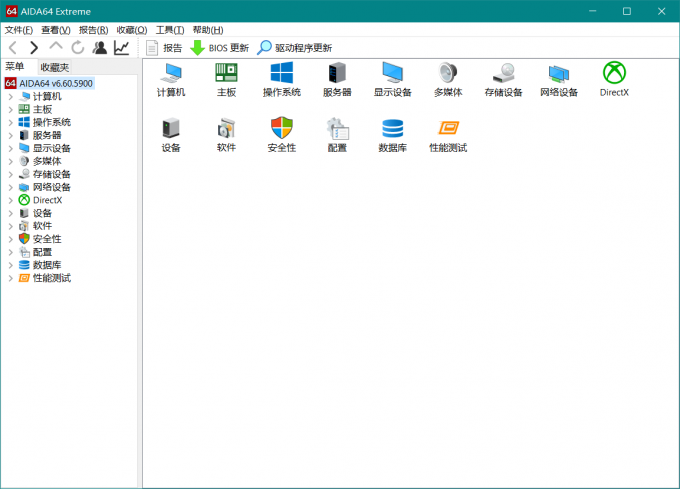
如何检查是不是矿卡 用什么软件检测矿卡
随着比特币市场热度下降,大量挖币公司退出市场,二手显卡或者称“矿卡”逐步流入装机市场。作为消费电子产品,显卡有其设计和使用寿命,而矿卡工作环境恶劣,工作负荷高,可能存在一些问题,不能单纯作为二手显卡使用。对于那些想购买二手显卡的玩家,如何检查是不是矿卡,用什么软件检测矿卡,本文向大家作简单介绍。...
阅读全文 >

计算机性能测试工具有哪些 计算机性能测试软件哪个好
不同配置的计算机,性能各不相同。而同样配置的计算机,因受机箱,散热,用料,供电等因素的影响,性能也会存在差异。尤其是笔记本电脑,受定位,功耗,散热,用料的影响,性能差距更大。同样价位的电脑,用户如何了解性能的强弱,这就需要借助计算机性能测试软件。那么计算机性能测试工具有哪些,计算机性能测试软件哪个好?本文向大家作简单介绍。...
阅读全文 >

内存压力测试软件哪个好 内存压力测试多久算过
内存可以说是我们电脑中的重要元器件,内存的性能以及处理信息的能力都能够直接影响到我们的使用体验。因为内存是一个使用率非常高的元器件,这也代表着我们的内存必须要承受得住一定量的压力,因此对电脑内存进行压力测试十分重要。今天我们就来说一说内存压力测试软件哪个好,内存压力测试多久算过。...
阅读全文 >